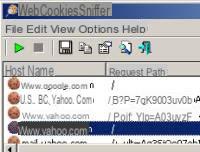 Se você conhecesse o programador desenvolvedor por trás do Nirsoft, Eu absolutamente não o teria como inimigo, porque dado o que ele pode fazer publicamente, não me atrevo a pensar aonde ele pode ir se ele liberar suas habilidades contra alguém. Obviamente, falamos sobre computadores e ferramentas que eles acessam interceptar o tráfego de dados que passa pela conexão com a Internet em uma rede pode ser isso em casa se houver vários computadores em salas diferentes ou que de um escritório.
Se você conhecesse o programador desenvolvedor por trás do Nirsoft, Eu absolutamente não o teria como inimigo, porque dado o que ele pode fazer publicamente, não me atrevo a pensar aonde ele pode ir se ele liberar suas habilidades contra alguém. Obviamente, falamos sobre computadores e ferramentas que eles acessam interceptar o tráfego de dados que passa pela conexão com a Internet em uma rede pode ser isso em casa se houver vários computadores em salas diferentes ou que de um escritório.Se os computadores estiverem na mesma rede, wi-fi ou cabo, eles saem na internet (então se conectam para navegar na web) por meio do mesmo roteador que os conecta entre si. O Windows, como outros sistemas operacionais, protege o computador de intrusões e um firewall também pode ser usado para evitar qualquer tipo de intrusão no PC.
O problema é que, a maior parte do tráfego da rede, os sites visitados, as pesquisas no Google, os dados enviados pela internet como e-mails, senhas e as mensagens em outros sites podem ser facilmente interceptado e lido por outro computador.
Conforme explicado em outro artigo, usando ferramentas de software fáceis, entre em uma rede wi-fi e espione o que você faz na internet.
A Nirsoft, por outro lado, é líder em ferramentas de rede para capturar informações e farejar tráfego dentro da rede (portanto, sem hacking ou atividades ilegais) que técnicos e administradores podem usar para diagnosticar problemas ou por outros motivos. Um desses motivos pode certamente ser o de querer verifique outros computadores para ver onde eles estão navegando e talvez capturar informações privadas. Essas ferramentas são muito úteis para quem deseja ter um controle mais rígido sobre os computadores domésticos ou do escritório.
Como pré-requisito, todas essas ferramentas de rede que interceptam pacotes e informações exigem, no Windows 10, Windows 7 e outras versões, instalando um programa chamado Wincap (ou Microsoft Network Monitor), um driver virtual que permite a captura de informações da placa de rede do computador (isso porque o Windows não oferece suporte ao modo promíscuo). Sem precisar saber mais detalhes, a primeira coisa a fazer é instalar o driver WinPCap baixando e seguindo o assistente normal. Com o WinPcap, você pode usar esses 4 ferramentas da Nirsoft que capturam pacotes e os traduzem em informações valiosas e compreensível em o que acontece na internet a partir de computadores que se conectam à rede. Em alguns casos, essas ferramentas de detecção e monitoramento devem ser executadas com direitos de administrador (pressione o botão direito no arquivo .exe e escolha "Executar como administrador". Alguns antivírus podem relatar essas ferramentas como vírus: são avisos falsos a serem ignorados e na verdade, para quem quer que aconteça, eu realmente sugiro mudar o programa de segurança.
1) Monitoramento e controle de rede com NetworkTrafficView e SmartSniff
Esta ferramenta, portátil e para funcionar sem instalação, pode interceptar o tráfego da rede através do driver WinPcap e exibe estatísticas e informações sobre os dados que passam pela internet de todos os PCs da rede (aplica-se também para telefones celulares que se conectam via wi-fi).
O programa exibe o tráfego da rede em tempo real com informações sobre: protocolo IP, endereço de origem e destino, portas, processo, total de Kbytes transferidos e velocidade de transmissão. NetworkTrafficView é principalmente um programa para administradores de rede, difícil de entender para pessoas que não são especialistas em ciência da computação e redes. Infelizmente, o tráfego não pode ser filtrado para capturar apenas algumas informações, então vamos ao segundo da lista que certamente nos dará mais satisfação. SmartSniff dá mais algumas informações sobre os programas usados nos computadores e os sites visitados.
2) O programa Monitor de canal da web é capaz de farejar o tráfego da Internet em um canal wi-fi, que captura o tráfego wi-fi no canal escolhido, usando o driver de captura do Microsoft Network Monitor no modo monitor.
3) WebSite Sniffer e HTTPNetwork Sniffer para veja quais sites são visitados.
Com o WebSite Sniffer é possível capturar informações sobre os sites nos quais as pessoas que usam outros PCs na mesma rede navegam, em casa, na sala ao lado ou no escritório. Nesse caso, há muito pouco para entender porque cada linha que é gravada pelo WebSite Sniffer é o nome de um site, então você pode verificar, em tempo real, quais sites são visitados por outras pessoas. O programa é automático e basta pressionar os botões Iniciar e Parar para iniciar ou parar a captura de sites. O WebSiteSniffer captura todos os arquivos do site enviados para vários computadores da rede (HTML, Flash, vídeo, imagens, scripts e outros arquivos de conteúdo) automaticamente, enquanto navega na Internet e os armazena em uma pasta favorita que pode ser consultada como cronologia ou no final do dia. Os únicos sites que não são exibidos são aqueles que começam com HTTPS com uma conexão criptografada. HTTPNetwork Sniffer é muito semelhante e fareja todos os pacotes que passam de sites para o seu computador, mostrando seus nomes e endereços.
4) Captura de cookies com Sniffer de cookies da web
Cookies são pequenos arquivos de dados usados para fins de monitoramento e armazenamento de informações e configurações em vários sites.
São necessários, mas ao mesmo tempo deixam rastros do que se faz online. Se você quer saber quais cookies são salvos no seu computador e nos PCs conectados à rede, em tempo real, enquanto navega no navegador, você pode usar o WebCookiesSniffer. Ao iniciar o programa pela primeira vez, você deve escolher o método de captura e a placa de rede. O método de captura é sempre WinPcap enquanto a placa de rede deve ser aquela que está conectada ao roteador ou, se estiver usando o compartilhamento de rede, é um compartilhamento de rede. O programa coleta informações na internet, seja qual for o navegador utilizado no computador. A lista de cookies indica várias informações, incluindo o nome do host, que coincide com o site que libera o arquivo no computador. A captura é em tempo real, ele pode ser interrompido e reiniciado com as teclas de início e parada, mas um histórico com as gravações não é salvo. É interessante notar que, quando uma pesquisa na Internet é feita no Google a partir de um PC ou telefone celular conectado à rede, WebCookiesSniffer informa o caminho de pesquisa e você pode saber quais pesquisas estão sendo feitas.
5) Captura de senha: Sniffer de senha
Depois de executar o Password Sniffer, tutte le volte que, a partir de computadores na rede, uma senha foi inserida para entrar em uma conta em um site como Facebook ou Twitter, é interceptado e exibido na interface principal. SniffPass é capaz de capturar as senhas dos protocolos de e-mail POP3, IMAP4, SMTP e, em seguida, dos protocolos FTP e HTTP (somente senhas de autenticação básica). Não funciona com sites HTTPS, portanto, com sites cuja transmissão de dados é segura e não funciona se a rede for gerenciada por um roteador que não permite a passagem de senhas.
6) DNSQuerySniffer é uma ferramenta gratuita que só pode ser baixada e iniciada após ser descompactada (pode ser necessário executá-la com privilégios de administrador clicando com o botão direito sobre ela e selecionando a opção). O programa não faz nada além de capturar pacotes de rede, portanto, requer que o driver WinPcap seja instalado no Windows.
O aplicativo exibe todas as solicitações de DNS feitas em ordem cronológica e você pode classificá-las em ordem alfabética ou por endereço IP. O programa analisa todas as consultas DNS que são feitas durante a navegação na internet (na prática os sites aos quais você se conecta) e faz isso até clicar no botão Parar da janela do aplicativo (ou se esta estiver fechada). Nas Opções você pode habilitar a rolagem automática para seguir os diversos links em tempo real. O programa também exibe conexões com falha que podem ser úteis para descobrir se o provedor bloqueia o acesso a qualquer site censurado ou obscurecido.
DNSQuerySniffer é outro dos Programas da Nirsoft para farejar a rede e interceptar informações no tráfego da Internet.
6) O programa SysMon da Microsoft é outra alternativa para ver a quantos sites e domínios os programas que estamos usando se conectam, para saber quais conexões são estabelecidas pelo computador cada vez que você navega ou se usa determinado software. O Sysmon deve ser iniciado a partir do prompt de comando como administrador.
Além dessas ferramentas da Nirsoft, sempre com o objetivo de farejar a rede e capturar pacotes de tráfego de internet em uma rede, é necessário citar e relatar:
- Wireshark para capturar informações na rede e interceptar o tráfego
- Fiddler capturando tráfego HTTP e HTTPS para verificar todos os sites aos quais seu computador se conecta.
- Capsa Free Network Analyzer 64 bits apenas.
6) Em outro artigo, outros programas para atacar a rede e encontrar vulnerabilidades interceptar o tráfego, mesmo com ataques Man In The Middle que espionam e alteram as comunicações entre duas pessoas.
Como você pode ver, o poder desses programas está em sua utilidade para diagnóstico e solução de problemas e não há vírus, nenhum arquivo para instalar nos computadores de destino e nenhuma tentativa de fraudar e enganar informações privadas. Os pacotes que passam por uma rede de computadores e o que é transmitido pela Internet são simplesmente interceptados e traduzidos de forma compreensível.
Farejar a rede do PC e interceptar o tráfego da Internet e senhas


























